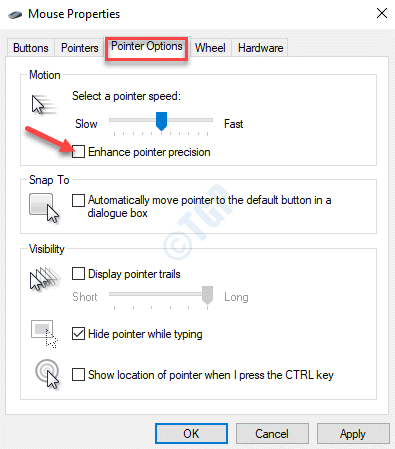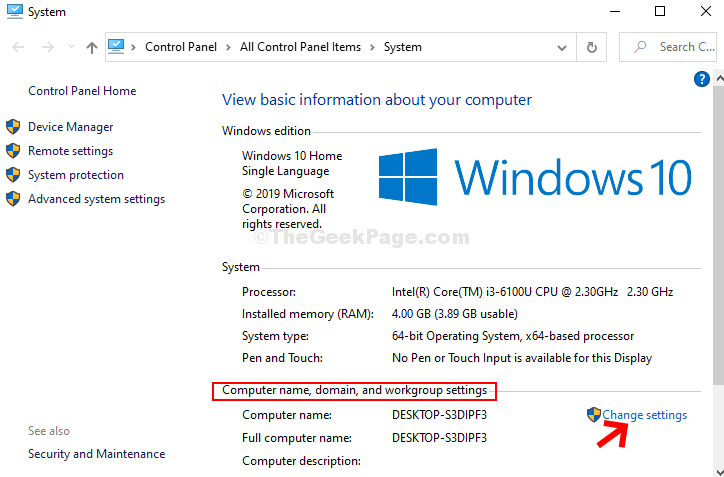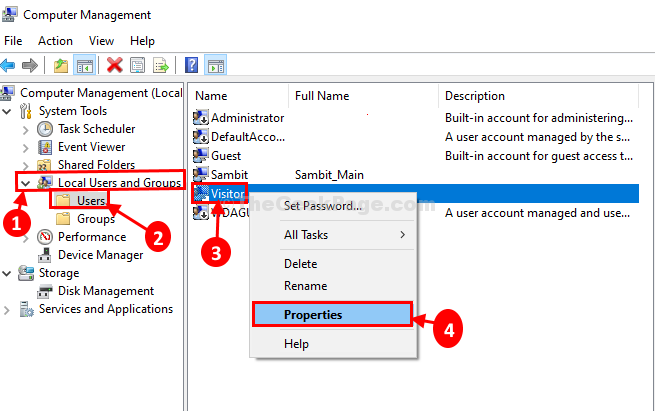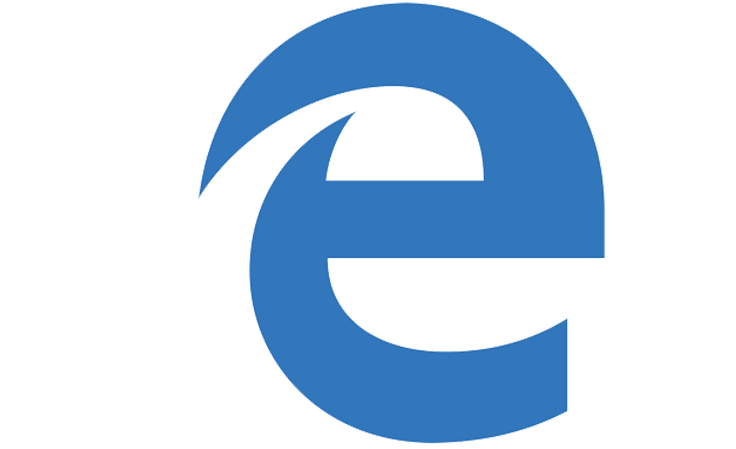
Você merece um navegador melhor! 350 milhões de pessoas usam o Opera diariamente, uma experiência de navegação completa que vem com vários pacotes integrados, consumo de recursos aprimorado e excelente design.Aqui está o que o Opera pode fazer:
- Migração fácil: use o assistente do Opera para transferir dados existentes, como favoritos, senhas, etc.
- Otimize o uso de recursos: sua memória RAM é usada de forma mais eficiente do que o Chrome
- Privacidade aprimorada: VPN gratuito e ilimitado integrado
- Sem anúncios: o Ad Blocker integrado acelera o carregamento das páginas e protege contra a mineração de dados
- Baixe o Opera
A maioria dos navegadores inclui uma barra de ferramentas de favoritos (ou marcadores) que você pode selecionar para incluir na parte superior de suas janelas. Uma barra de favoritos inclui sites favoritos e geralmente fica logo abaixo da barra de URL para acesso mais direto à página. O Edge também inclui um
Barra de favoritos, mas não é selecionado por padrão. É assim que você pode mostrar a barra de Favoritos no MS Edge.Como habilitar a barra de Favoritos no Microsoft Edge
- Primeiro, clique no Configurações e mais botão para abrir o menu mostrado diretamente abaixo.
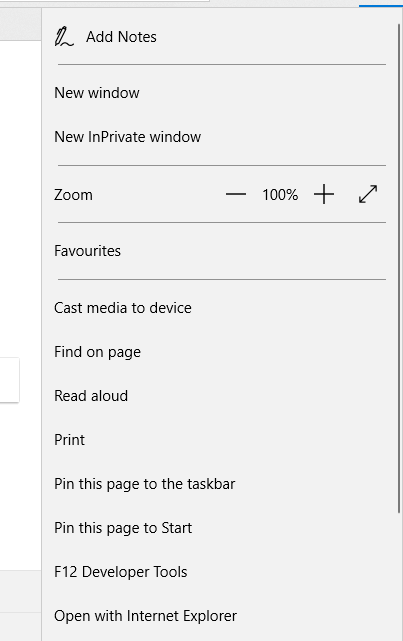
- Clique Definições para abrir as opções no instantâneo abaixo.
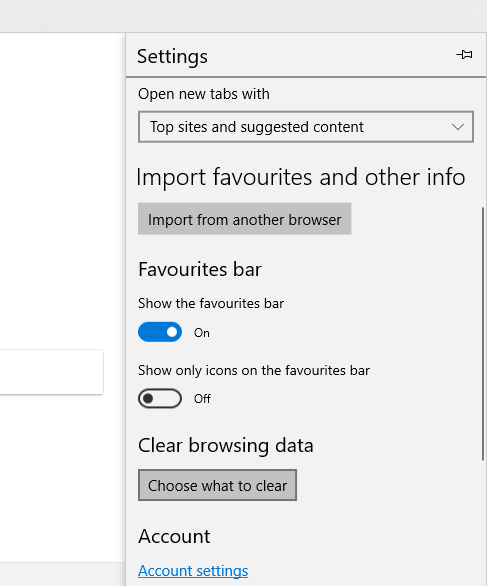
- Em seguida, alterne o Mostra a barra de favoritos opção ativada.
- A barra de Favoritos não incluirá nenhum atalho de página da web se não houver nada na pasta Barra de Favoritos. Se não houver atalhos de página na barra, pressione o botão Eixo botão para abrir o hub como abaixo.
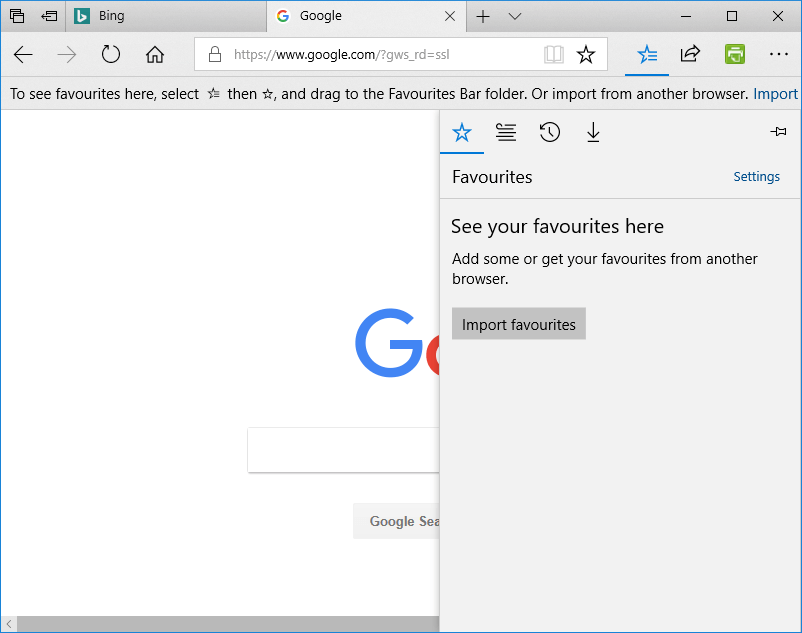
- Clique no Favoritos botão para abrir uma lista de sites marcados.

- Agora arraste os favoritos da página listada para a pasta Barra de Favoritos, segurando o botão esquerdo do mouse e movendo-os. Os favoritos irão aparecer na barra como na imagem abaixo.
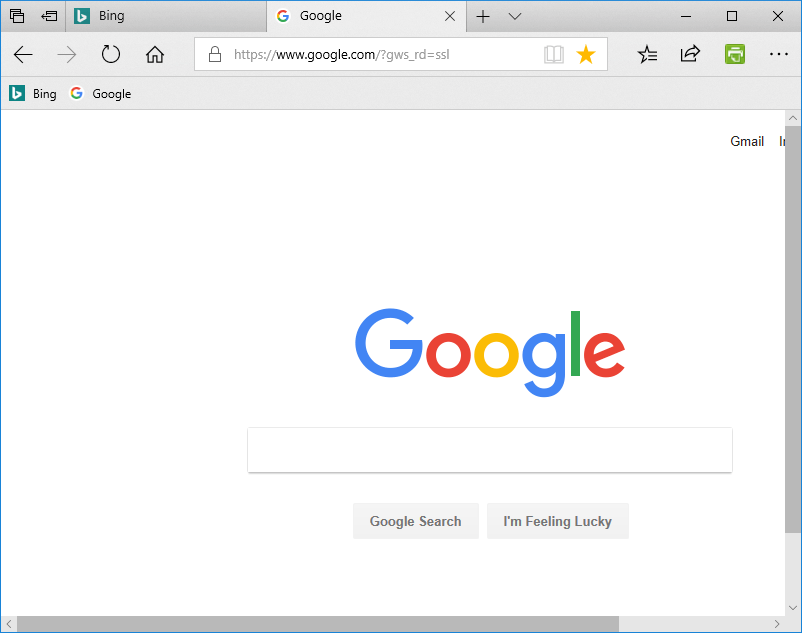
- RELACIONADO: Correção: problemas de áudio do navegador Edge com o YouTube no Windows 10
Remover texto da barra de ferramentas de favoritos
As páginas marcadas na barra Favoritos incluem os títulos do site. Você pode remover o texto dos favoritos para liberar espaço na barra. É assim que você pode remover o texto da barra para que inclua apenas os ícones da página.
- Clique no Configurações e mais botão.
- Selecione Definições no menu para abrir outras opções.
- Em seguida, selecione o Mostrar apenas ícones na barra de favoritos opção para remover o texto da barra conforme mostrado abaixo.
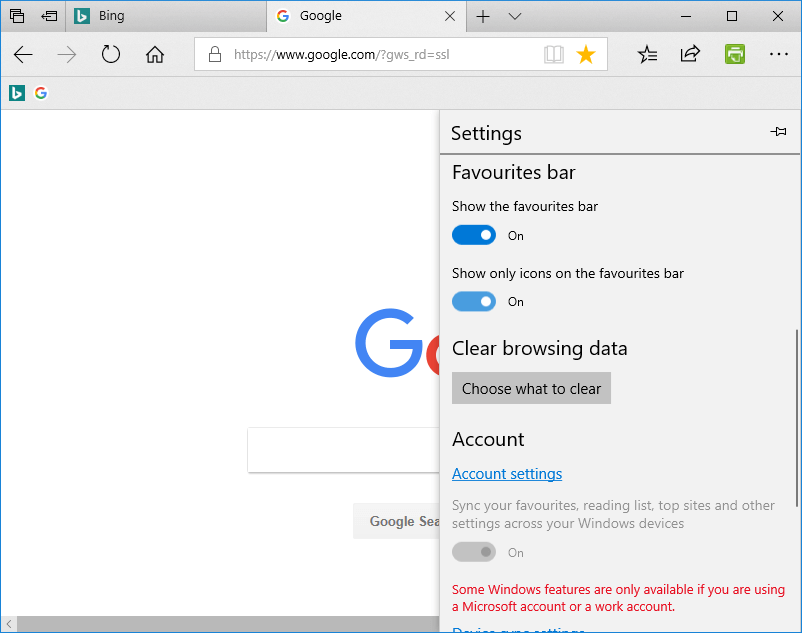
- Observe que você também pode selecionar um Mostrar apenas ícones opção clicando com o botão direito em um atalho de página na barra de Favoritos e selecionando Mostrar ícones só.
Adicionar pastas à barra de favoritos
Você também pode adicionar pastas à barra de favoritos do Edge. Em seguida, você pode arrastar atalhos de página para as pastas, mas ainda abri-los na barra de Favoritos. Para adicionar uma nova pasta, clique com o botão direito na barra de Favoritos e selecione Criar nova pasta. Insira um título para a pasta e arraste alguns atalhos de página para ela. Você pode abrir os atalhos clicando em uma pasta na barra de Favoritos e selecionando uma página para abrir.
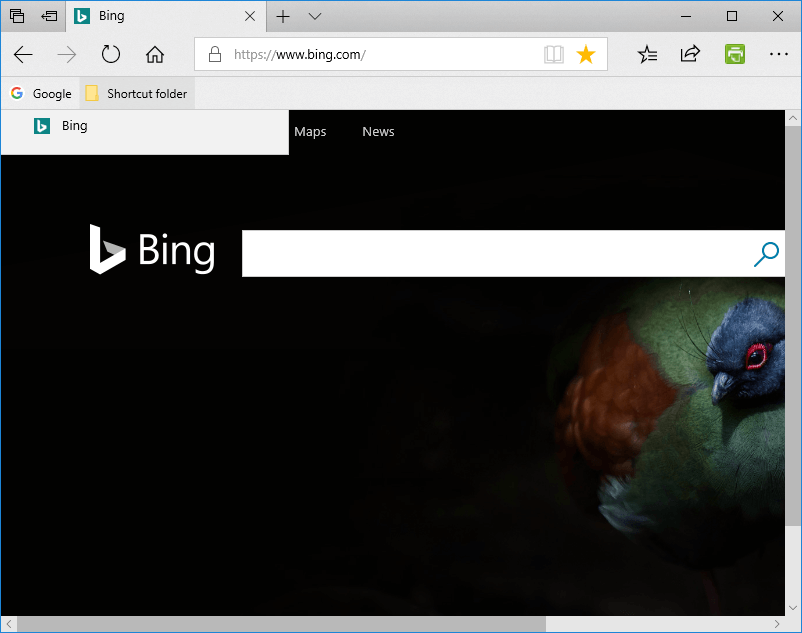
- RELACIONADO: Correção: a atualização do Windows 10 exclui favoritos e configurações do Microsoft Edge
Importar favoritos para sua barra de ferramentas de favoritos
Como a maioria dos navegadores, o Edge também inclui uma opção para importar favoritos de outros navegadores. Em seguida, você pode mover esses marcadores de página para a barra de Favoritos. Você pode importar favoritos do Chrome e do Internet Explorer para o Edge da seguinte maneira.
- aperte o Configurações e mais botão para abrir o menu do Edge.
- Selecione os Definições opção e pressione a Importar de outro navegador botão.
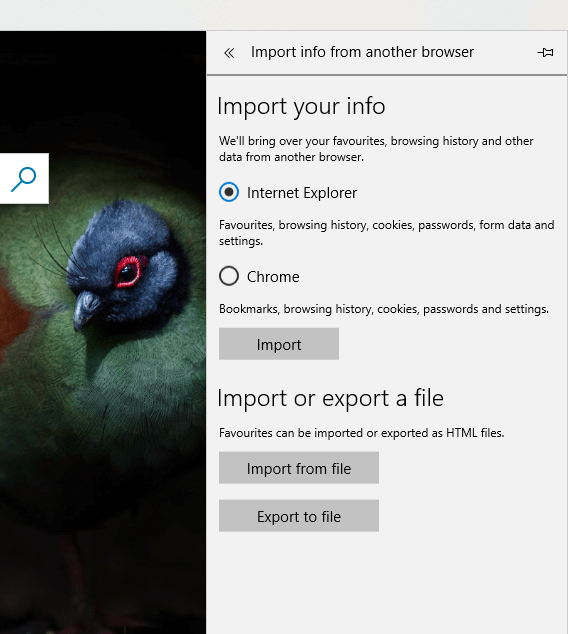
- Em seguida, você pode selecionar a importação de favoritos, selecionando o cromada ou Internet Explorer opções.
- Se você exportou favoritos como HTML, pressione o botão Importar do arquivo botão, selecione o arquivo e clique Abrir.
Agora que você instalou a barra de Favoritos no Edge, pode abrir sites mais diretamente de lá, em vez de abrir sites favoritos por meio do Hub. Como você pode expandir a barra de Favoritos com menus de pastas adicionais, provavelmente é uma alternativa melhor para a barra lateral de Favoritos no Hub.
HISTÓRIAS RELACIONADAS PARA VERIFICAR:
- Top 5 VPN para navegador Edge para proteger sua privacidade em 2018
- A Microsoft está de volta, diz que o Edge oferece melhor duração da bateria do que outros navegadores
- As 14 melhores extensões do Edge para baixar
 Ainda está tendo problemas?Corrija-os com esta ferramenta:
Ainda está tendo problemas?Corrija-os com esta ferramenta:
- Baixe esta ferramenta de reparo de PC classificado como Ótimo no TrustPilot.com (o download começa nesta página).
- Clique Inicia escaneamento para encontrar problemas do Windows que podem estar causando problemas no PC.
- Clique Reparar tudo para corrigir problemas com tecnologias patenteadas (Desconto exclusivo para nossos leitores).
Restoro foi baixado por 0 leitores este mês.